![]()
Leawo DVD作成はオリジナルの DVDを簡単に作成できる Leawo Prof. Mediaのの DVDオーサリングモジュール。
Leawo DVD作成 の特徴
- 動画や画像ファイルから DVDプレーヤーで再生可能な DVDを作成
- ISOイメージファイルや DVDフォルダへの出力も可能
開発元
- 開発元:Leawo Software
- 開発元の拠点:中国
中国国内での企業名は Shenzhen Moyea Software 。
ダウンロード
Leawo DVD作成は出力時間に 5 分の制限がかかっている状態で試用可能。
システム要件
- バージョン:13.0.0.3
- OS:Windows 7/ 8.x/ 10/ 11
- CPU:Intel / AMD 1GHz 以上
- RAM:512MB(1GB 以上推奨 )
- グラフィック:NVIDIA GeForce GTX 260 相当以上
インストール

公式サイト の「ダウンロード」をクリックしてインストーラーをダウンロード。
32-bit環境はダウンロードしたインストーラー起動時にダイアログが表示され、自動的に 32-bitをサポートしているバージョン 13.0.0.0のインストーラーをダウンロードする。
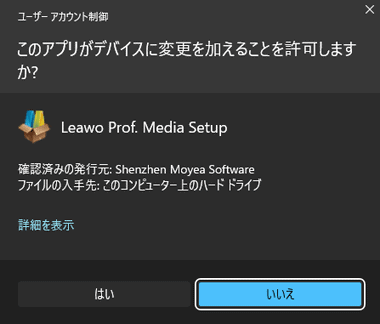
ダウンロードしたインストーラーを開き、ユーザーアカウント制御のプロンプトが表示されたら「はい」で許可。
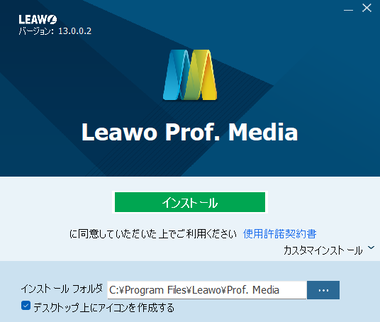
使用許諾書に問題なければ「インストール」。
インストール先は カスタマインストール から編集できる。

インストールが完了したら「今すぐ実行する」をクリックして Leawo Prof. Media を起動。
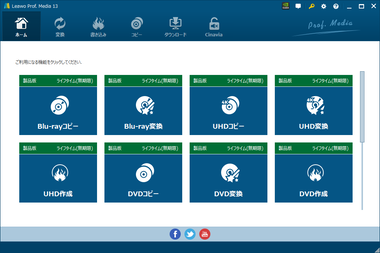
インストール後に起動した状態では ファイルのドラッグ &ドロップが反応しない ため、Leawo Prof. Mediaを再起動する。
Leawo DVD作成 の使い方
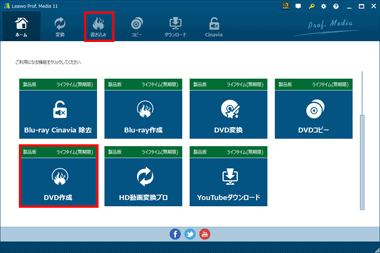
Leawo Prof. Media を起動してメニューの 書き込み か、ホームの DVD作成 を選択。
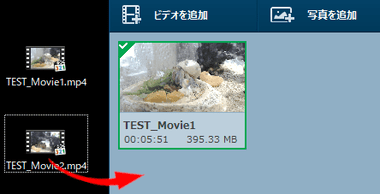
動画ファイルの取り込みは ファイルをここにドラッグ の箇所へ変換するファイル/ フォルダをドラッグするか、上部の ビデオを追加 から ビデオを追加 /ビデオフォルダを追加 を選択して指定。
追加した順にチャプターが設定され、ドラッグで順序の入れ替えが可能。
サポートファイル
- 入力をサポートしている動画フォーマット
MP4, DAT, WEBM, RMVB, RM, MPG, MPEG, VOB, MOV, M4V, QT, FLV, F4V, NSV, NUT, MKV, MTS, M2TS - 入力をサポートしている画像フォーマット
png, bmp, jpg, jpeg
![]()
デフォルトがサムネイル表示になっているため、書き込み の右にあるアイコンをクリックして詳細表示(リスト表示)に切り替える。
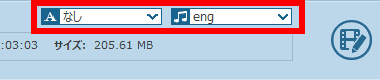
多重音声や字幕を含んでいる場合は収録する字幕や音声を選択。
複数の音声・字幕は選択できず、字幕はオープンキャプション(動画に直接焼付け)になる。
編集
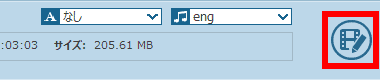
カット・トリミング・画質調整などの編集を行う場合は右端にある編集アイコンをクリック。
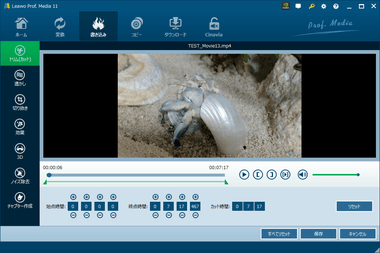
左サイドパネルから使用する機能を選択する。
- トリム:動画の一部分のみを切り抜く。
- 透かし : 動画に文字や画像を表示する。
- 切り抜き : バウンディングボックスで指定した範囲のみを出力する。
- 効果:明るさ , コントラスト , 彩度 のほか 音量 などの調整をする。
- 3D : 2D 動画を3D にすることができる。
- ノイズ除去:ノイズを低減する。
- チャプター作成:動画にチャプターを作成する。
3D化した動画を視聴するには 3Dをサポートしたモニタとメガネが必要。
スライドショー
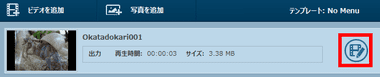
スライドショーで使用する画像を 1 つ追加して 編集 アイコンをクリック。
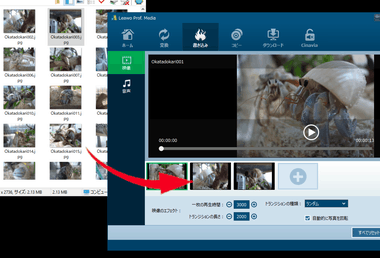
スライドショーにする画像を追加する。

トランジション(画像切り替え時のエフェクト)や再生時間などを設定。
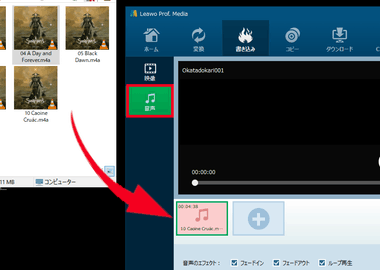
スライドショーに BGMを挿入する場合は左サイドパネルの 音楽 を選択後、MP3や M4Aなど任意の音声ファイルをドラッグ する。
使用する音声ファイルはスライドショーの再生時間に合わせて自動的にカットされ、フェードイン・フェードアウト・ループ再生の指定は可能だが、再生範囲の指定は不可。
メニュー
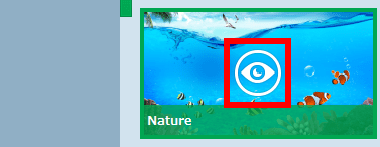
ディスクメニューはデフォルトでオフになっており、右サイドパネルにあるテンプレートの 目のアイコンをクリックすると選択したメニューが表示される。
テンプレートの背景は変更可能だが、文字装飾や基本構成は変更できない。
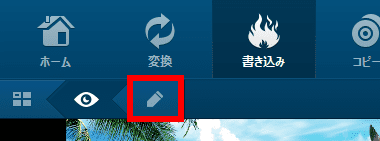
背景を編集する場合は上部の 編集アイコンをクリック。
My DVD・再生・シーン は文字や配置の変更は可能だが、文字色やフォントの変更は不可。

チャプターメニューへの切り替えは上部のアイコンで行う。

背景の変更や BGMの挿入は下部のアイコンで切替える。
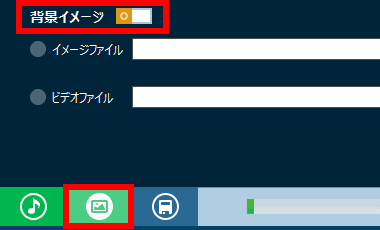
背景を変更する場合は 背景イメージ にオンにしてから 画像ファイル/ ビデオファイル を指定。
ビデオファイルは指定した動画が音声を含めて 1 分間ループ再生される。
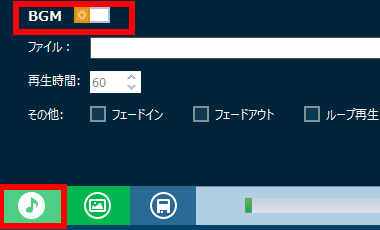
BGMの挿入も BGM をオンにしてから音声ファイルを指定する。
背景にビデオファイルを指定した場合 BGMの挿入は不可。
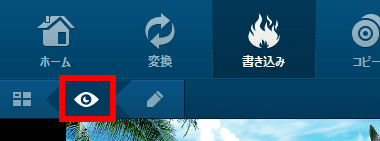
プレビュー でメニューの動作や再生などを確認。
プレビューでは背景に指定した動画や BGMは反映されない。
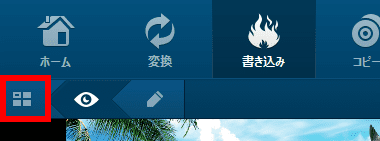
メニューの設定が完了したら 開始 アイコンでメイン画面に戻る。
出力

DVDは DVD-5 と DVD-9 から選択し、使用するソースに応じてアスペクト比を指定。
- DVD -9:片面 2 層の容量 8.5GB のディスク
- DVD -5:片面 1 層の容量 4.7GB のディスク
ビデオビットレートの指定も可能だが、ディスクサイズに収まるよう自動的にビットレートが調整される ディスクに準拠 の使用を推奨。
![]()
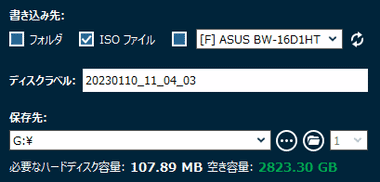
すべての設定が完了したら右上の 書き込み をクリックし、書き込み先 をフォルダ・ISOファイル・光学ドライブ から選択。
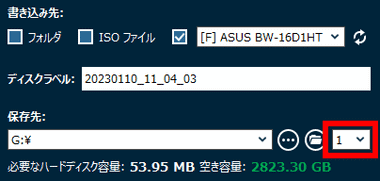
ブランクディスクに書き込む場合は 保存先 のドロップダウンリストから作成枚数を指定して 書き込み で実行。
ISO イメージファイルの 書き込み
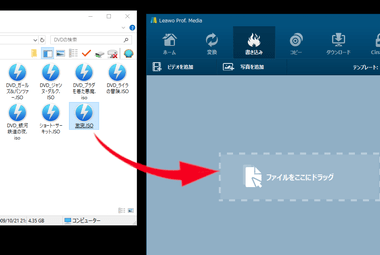
ISOファイルを書き込む場合は ISOイメージファイルをドラッグして追加。
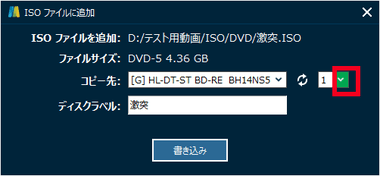
ISOファイルを認識すると書き込みの設定画面が開くので、コピー先 でブランクディスクをセットしたドライブを選択し、作成枚数を指定して 書き込み でライティングが開始する。
備考
メニューの自由度が低いので凝ったオープニングは作成できないが、メニューをスキップすれば 2ステップで DVDを作成できるので、動画やフォトアルバムを再生可能な DVDで配布する際に便利。
購入方法

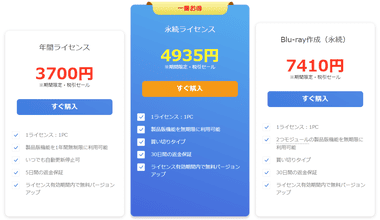
公式サイト の「すぐ購入」からプランを選択して決済し、決済が認証されると登録したメールアドレスに 2Checkout サポートからライセンスキーが記載された注文確認メール が届く。
プランは 1 年間有効なサブスクリプションタイプと永続的にアップデート・アップグレードが可能な永久版が提供されており、通年キャンペーンを実施しているので キャンペーン 特設ページ を確認。
- 購入方法については Leawo製品の購入とライセンスコードの登録方法 を参照。
関連記事
Leawoの主力製品であるProf.Media、CleverGet、Prof.DRMの機能を紹介し、現在実施中のセール概要、購入手順、ライセンス登録(アクティベーション)、サブスクリプションのキャンセル方法、注文確認メールの再取得方法までを順を追って具体的に解説するガイドです。
iTunes Store・Apple Musicのコンテンツ、 Kindle・Koboの電子書籍、Spotifyで配信されている楽曲の保護を解除できる マルチ DRM解除アプリ
Amazon Prime Video, Netflix, U-NEXT, Abemaなど国内外の VODで配信されているタイトルや 1000を超える動画サイトのコンテンツをダウンロードできる、簡単操作でリーズナブルなオールインワンタイプの動画ダウンローダー
DVD・Blu-ray・UHD BD のコピーガード解除機能を実装した 簡単操作のリーズナブルな リッピング・コピー・オーサリング関連の トータルソリューションアプリ
コピーガードで保護された Blu-ray / DVD を MP4・MKV・AVI などの動画ファイルに変換できる、簡単操作の リーズナブルな リッピングモジュール










